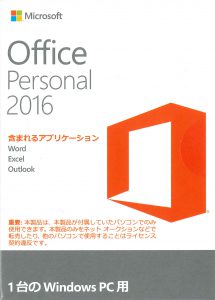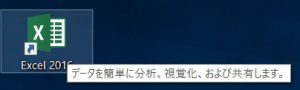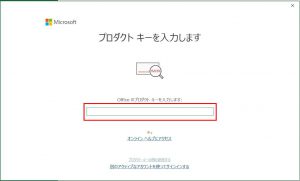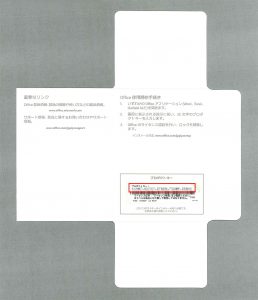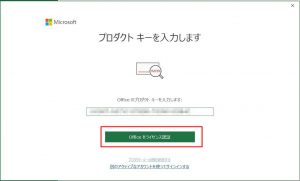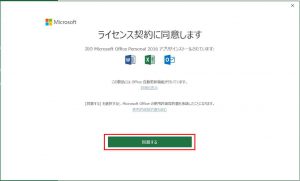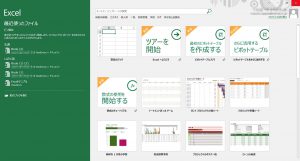ここでは、Microsoft Office 2016 の初期設定の手順を説明します。
| ご注意ください |
・この作業は、Microsoft Office 2016 の初期設定を行うコンピューターがインターネットに接続できる状態で行います。
・Microsoft Office 2016 のライセンスに関連づけする Microsoft アカウントで Windows 10 にサインインする必要があります。
「Office で使用するアカウントと、それが必要な理由」(Microsoft)
・この操作は Microsoft Office 2016 に含まれるアプリを初めて使用する場合に一度だけ行う必要があります。
■ 対象製品
| Microsoft Office 2016 がプリインストールされた製品 |
■ ご用意ください
・Microsoft Office 2016
パッケージは Microsoft Office 2016 の種類によって異なります。
4.「Office の準備をしています」が表示されます。
・ライセンス認証されているかを確認する方法はコチラ。